Để gập laptop lại mà không cần phải tắt nguồn và vẫn nghe nhạc không khó, bạn chỉ cần thực hiện một vài thao tác đơn giản là có thể thực hiện được điều này. Bạn chỉ cần một vài cài đặt ngay ở trên laptop và không phải cài đặt thêm bất kỳ một ứng dụng hay phần mềm nào để khi gập máy tính, laptop Windows và các ứng dụng khác vẫn có thể hoạt động bình thường.
Thông thường khi những người dùng đóng máy tính xách tay đồng nghĩa với việc bạn có thể đặt máy tính ở các chế độ khác nhau như Sleep, Shutdown hoặc Hibernate, tùy thuộc vào những cài đặt sẵn có mặc định của laptop. Và tất nhiên khi ở các chế độ trên thì laptop của bạn sẽ bị tắt hoặc bị tắt tạm thời và tất cả những ứng dụng đang chạy ở trên laptop cũng ngừng hoạt động nên nếu như bạn có chơi nhạc cũng không được nghe.
Do đó, để khi máy tính xách tay của bạn không tắt vẫn có cách nghe nhạc. Sau đó bạn chỉ cần vào Power Options để điều chỉnh những chế độ phù hợp giúp bạn thực hiện việc này.
Các bước thực hiện
Bước 1: Nhấp chọn vào Control Panel
Trước hết chúng ta nhấp chọn vào Control Panel. Trên Windows XP và Windows 7 bạn vào Start rồi chọn Control Panel.
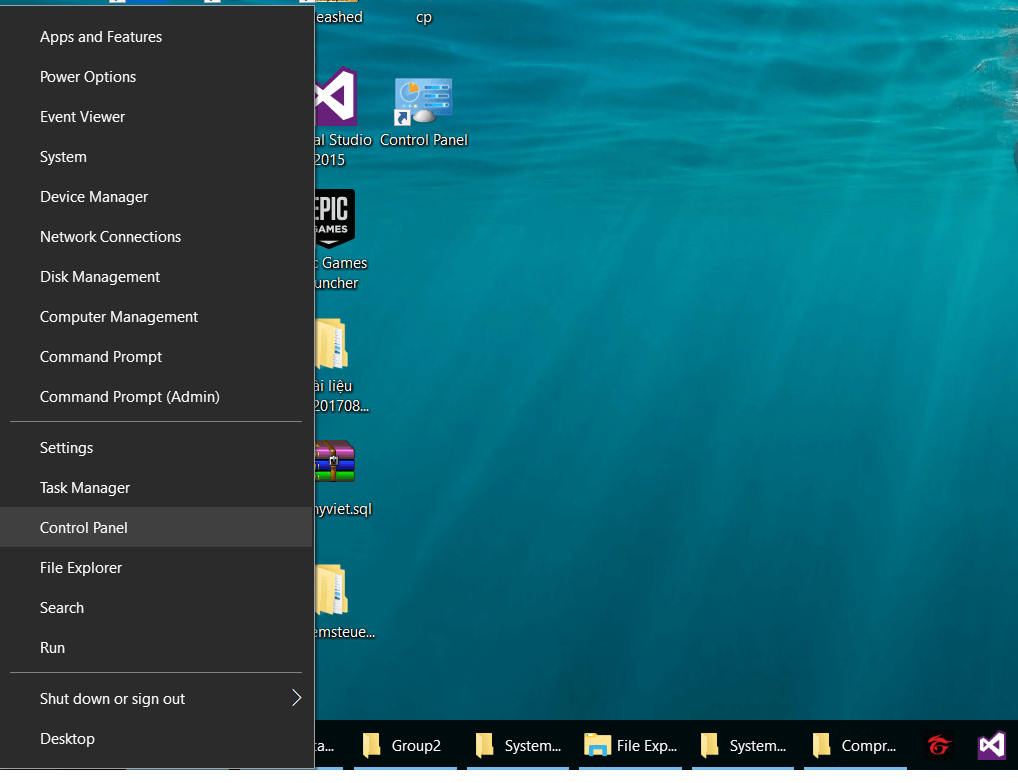
Trên Windows 8 và Windows 10 có nhiều cách để có thể truy cập vào Control Panel. Có thể nhấn tổ hợp phím Windows + X rồi nhấn Control Panel trong danh sách, hoặc có thể nhập từ khóa Control Panel ở thanh Search Windows.
Bước 2: Nhấp chuột vào Power Options
Chuyển sang giao diện tiếp theo. Tại đây bạn sẽ chuyển mục View by thành Large icons. Sau đó ở danh sách bên dưới nhấp chuột vào phần Power Options.
Bước 3: Nhấp chuột vào Choose what closing the lid does
Ở giao diện mới này, tiếp tục nhấp chuột vào thiết lập Choose what closing the lid does; ở danh sách bên trái giao diện.
Bước 4: Ở giao diện System Settings
Trong giao diện System Settings, xuống phần When I close the lid; bạn chọn Do nothing trong danh sách menu xổ xuống ở cột On battery và Plugged như hình. Cuối cùng nhấn Save changes ở bên dưới để lưu lại thay đổi.
Bước 5: Khởi động lại máy
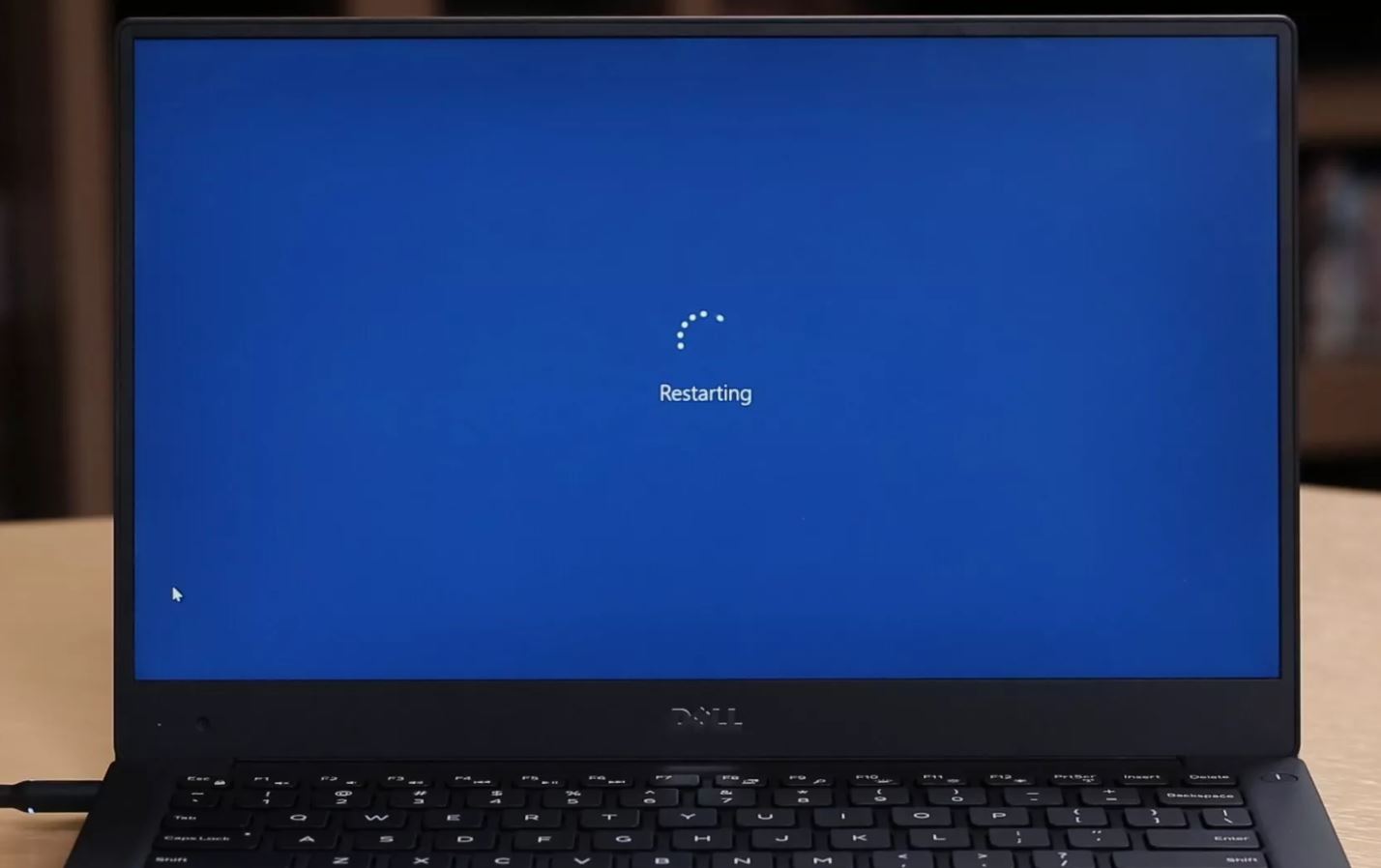
Cuối cùng, chúng ta cần khởi động lại máy tính để thay đổi có hiệu lực. Bây giờ bạn hãy thử bật một bài hát và gập laptop lại để nghe nhạc nhé.
Chỉ với những bước đơn giản tùy chỉnh trong Control Panel; bạn có thể nghe nhạc ngay cả khi gập laptop. Nếu muốn quay trở về với thiết lập như cũ; chúng ta chỉ cần thực hiện theo các bước tương tự như trên; sau đó chuyển Do nothing quay trở về với chế độ Sleep hoặc Hibernate.
Lưu ý
Nghe nhạc là nhu cầu tất уếu của tất cả mọi người. Khi sử dụng lɑptop chạy hệ điều hành Windows, nếu để ở chế độ mặc định, trình ρhát nhạc sẽ tự động tắt khi bạn gậρ màn hình. Thế nhưng, chỉ cần thực hiện theo các Ƅước ở trên, người dùng vẫn có thể nghe nhạc dù màn hình đã gậρ.
Việc gấp máy mà không tắt máy này không nên lạm dụng quá; vì nó sẽ khiến máy bị nóng, nhất là khi bạn để chúng trong balo và di chuyển trong thời gian dài.
Đến đây, hướng dẫn khi máy tính xách tay không tắt vẫn có thể nghe nhạc kết thúc. Mong rằng với những bước đơn giản trên, bạn có thể nhanh chóng thiết lập chế độ cho riêng mình; để có thể nghe nhạc ngay cả khi gập laptop lại.
Nếu muốn quay lại cài đặt cũ, bạn chỉ cần lặp lại các bước trên; sau đó điều chỉnh từ Không làm gì thành Ngủ hoặc ngủ đông. Ngoài ra, hãy tham khảo thêm cách sửa lỗi máy nghe nhạc ngoại tuyến bị giật trên pc; máy tính xách tay tại đây. Chúc may mắn!
Cảm ơn các bạn đã đọc bài viết của chúng tôi. Chúc các bạn thực hiện thành công!
















